Ẩn người theo dõi trên Facebook được đánh giá là một tính năng vô cùng hữu ích. Tuy nhiên, không phải người dùng nào cũng biết cách sử dụng tính năng đặc biệt này. Nhưng các bạn cũng không nên quá lo lắng khi Techcare Đà Nẵng sẽ hướng dẫn đến bạn cách ẩn người theo dõi trên Facebook cực dễ. Hãy cùng tham khảo ngay sau đây nhé!
Cách ẩn người theo dõi trên Facebook hay nhất
Cách ẩn số người theo dõi trên Facebook bằng điện thoại
Bạn có thể áp dụng cách ẩn số người theo dõi trên Facebook cho cả điện thoại iPhone và Android. Với các bước như sau:
Bước 1: Bạn mở ứng dụng Facebook lên trên điện thoại. Sau đó, bạn chọn vào biểu tượng Menu như hình bên dưới:
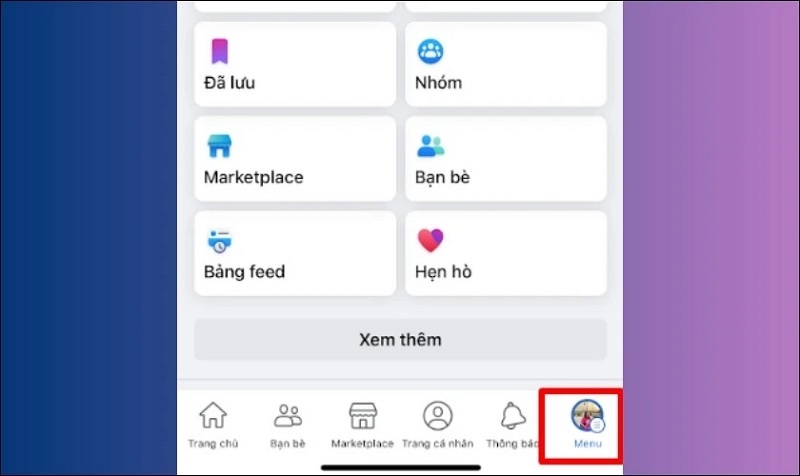
Chọn vào biểu tượng Menu
Bước 2: Tiếp theo, bạn chọn vào mục Cài đặt & quyền riêng tư >> Chọn Cài đặt để tiếp tục.
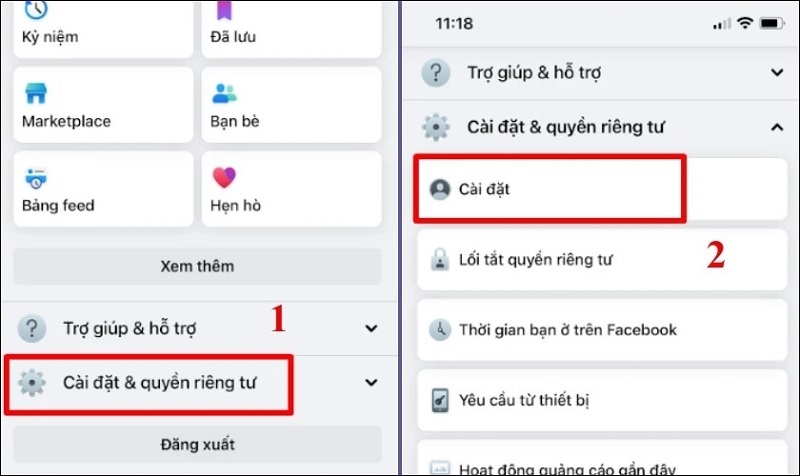
Chọn Cài đặt
Bước 3: Tại cửa sổ mới, bạn chọn vào mục Đối tượng và chế độ hiển thị. Tiếp tục chọn vào mục Người theo dõi và nội dung công khai.
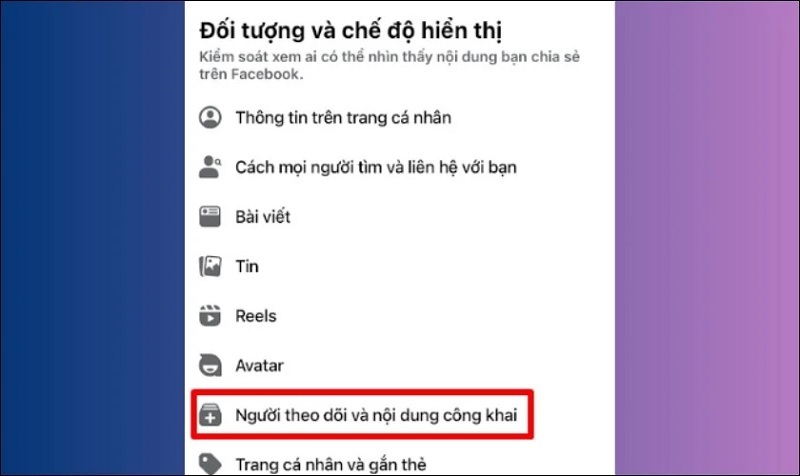
Chọn vào mục Người theo dõi và nội dung công khai
Bước 4: Lúc này, bạn hãy di chuyển đến phần Ai có thể nhìn thấy những người, Trang và danh sách mà bạn theo dõi? và thiết lập chế độ Chỉ mình tôi là xong.
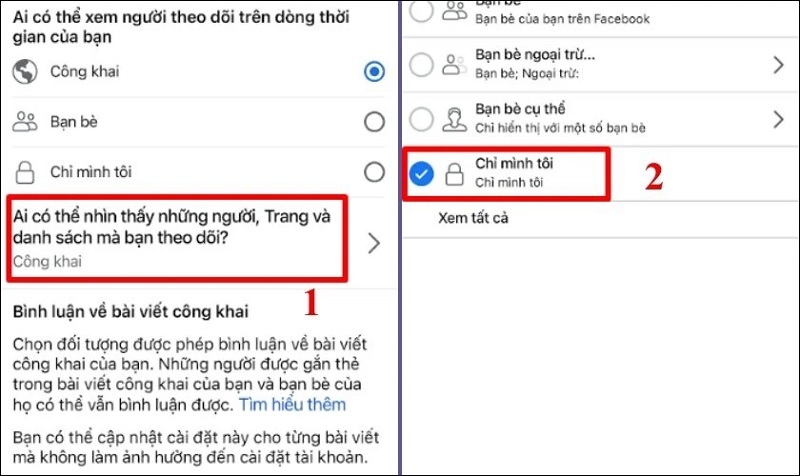
Thiết lập chế độ Chỉ mình tôi
Cách ẩn lượt theo dõi trên Facebook bằng máy tính
Cũng tương tự như trên điện thoại, các bạn có thể thực hiện cách ẩn lượt theo dõi trên facebook bằng máy tính với các bước như sau:
Bước 1: Bạn đăng nhập vào tài khoản Facebook lên trên máy tính. Sau đó, bạn chọn vào biểu tượng Avatar cá nhân nằm ở góc trên bên phải màn hình máy tính.
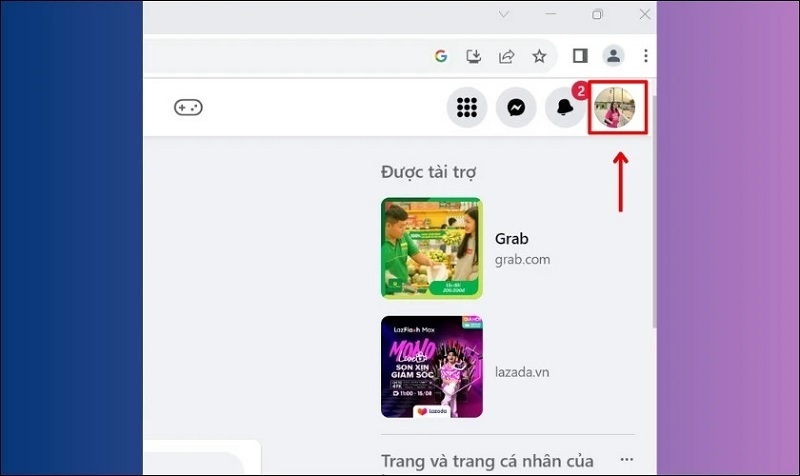
Chọn vào biểu tượng Avatar cá nhân
Bước 2: Tiếp theo, bạn chọn vào biểu tượng dấu 3 chấm như hình bên dưới.
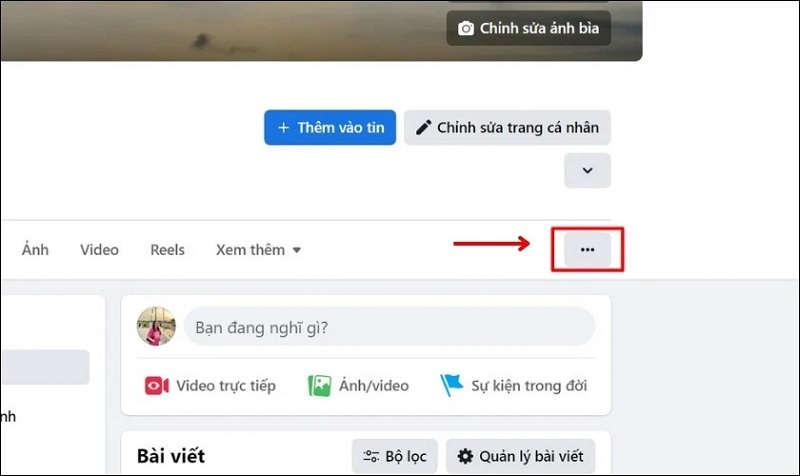
Chọn vào biểu tượng dấu 3 chấm
Bước 3: Tại Menu mới vừa hiển thị, bạn chọn vào mục Cài đặt trang cá nhân và gắn thẻ.
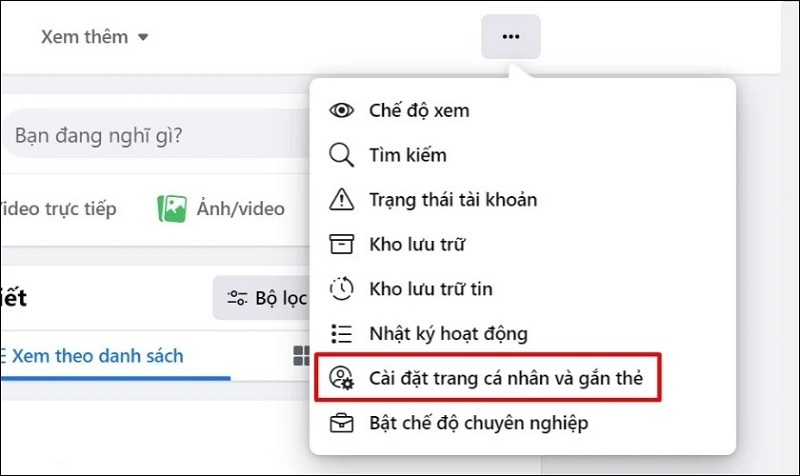
Chọn vào mục Cài đặt trang cá nhân và gắn thẻ
Bước 4: Tại mục Quyền riêng tư, bạn hãy nhấn vào nút Chỉnh sửa nằm bên cạnh mục Ai có thể nhìn thấy những người, Trang và danh sách mà bạn theo dõi?
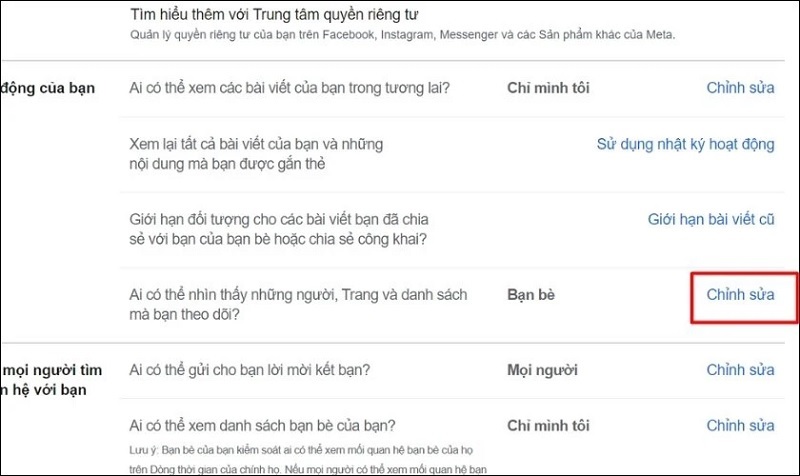
Nhấn vào nút Chỉnh sửa
Bước 5: Cuối cùng, bạn chỉ cần thiết lập chế độ Chỉ mình tôi để ẩn người theo dõi trên facebook thành công!
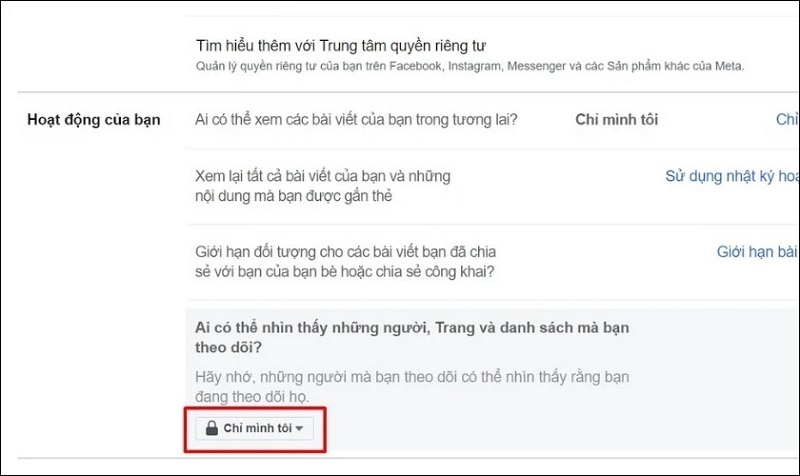
Thiết lập chế độ Chỉ mình tôi
Cách ẩn người mình đang theo dõi, ẩn bạn bè trên Facebook
Cách ẩn bạn bè và người theo dõi trên Facebook bằng điện thoại
Bước 1: Đầu tiên, bạn chọn vào mục Menu nằm ở góc dưới bên phải màn hình điện thoại. Sau đó, bạn hãy tìm kiếm và chọn vào mục Cài đặt & quyền riêng tư >> Chọn Cài đặt để tiếp tục.
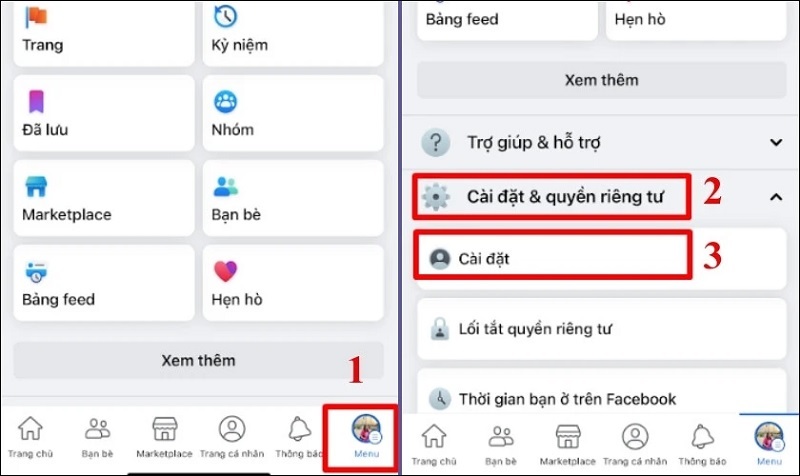
Chọn Cài đặt
Bước 2: Tiếp theo, bạn chọn vào mục Đối tượng và chế độ hiển thị. Tại cửa sổ mới vừa hiển thị này, bạn sẽ thấy mục Người theo dõi và nội dung công khai.
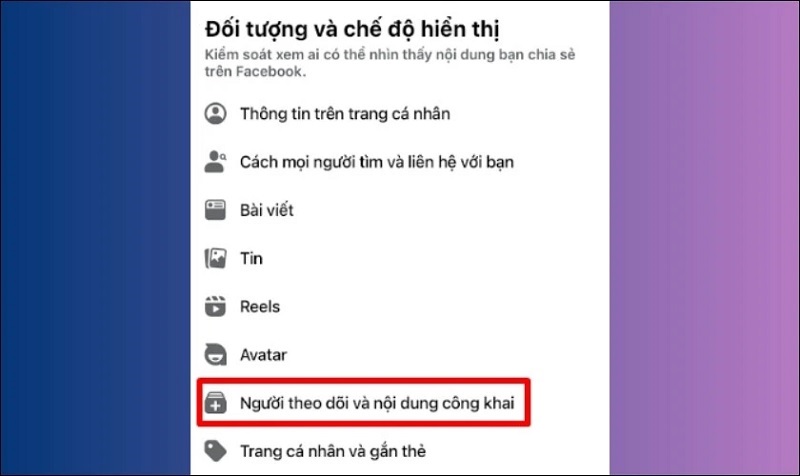
Chọn vào mục Đối tượng và chế độ hiển thị
Bước 3: Tại mục Ai có thể xem người theo dõi trên dòng thời gian của bạn, bạn chỉ cần thiết lập chế độ Chỉ mình tôi là được.
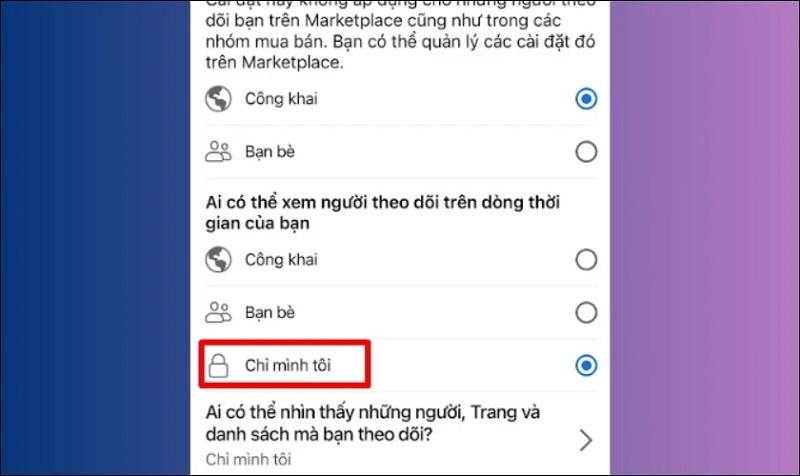
Thiết lập chế độ Chỉ mình tôi
Lưu ý: Cách ẩn bạn bè và người theo dõi trên Facebook bằng điện thoại iOS và Android được thực hiện tương tự nhau. Vì vậy, cho dù bạn đang sử dụng điện thoại chạy hệ điều hành gì thì bạn cũng có thể áp dụng cách thực hiện này.
Cách ẩn bạn bè, người theo dõi trên Facebook bằng máy tính
Bạn muốn ẩn bạn bè, ẩn số người theo dõi Facebook bằng máy tính? Vậy bạn hãy tiến hành theo các bước như sau:
Bước 1: Bạn truy cập vào trang Facebook cá nhân trên máy tính.
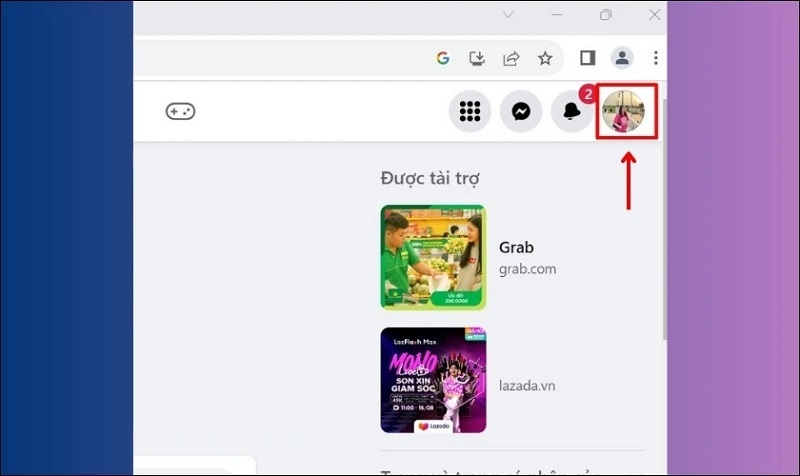
Truy cập vào trang Facebook cá nhân
Bước 2: Sau đó, bạn chọn vào biểu tượng dấu 3 chấm như hình bên dưới:
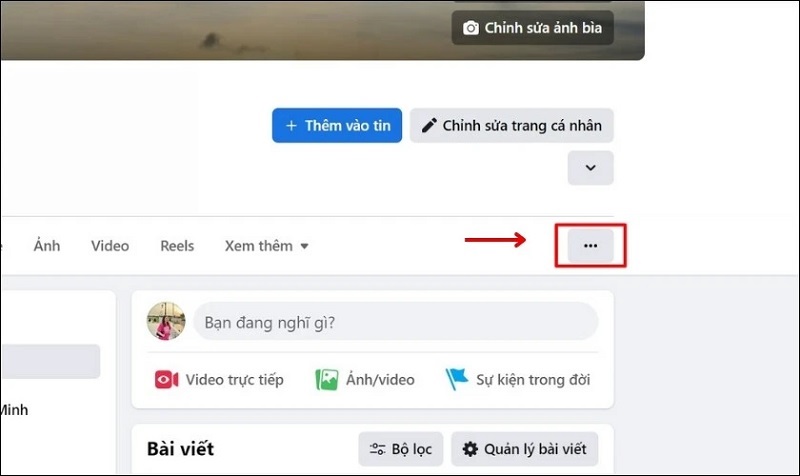
Chọn vào biểu tượng dấu 3 chấm
Bước 3: Tiếp theo, bạn hãy chọn vào mục Cài đặt trang cá nhân và gắn thẻ để tiếp tục.
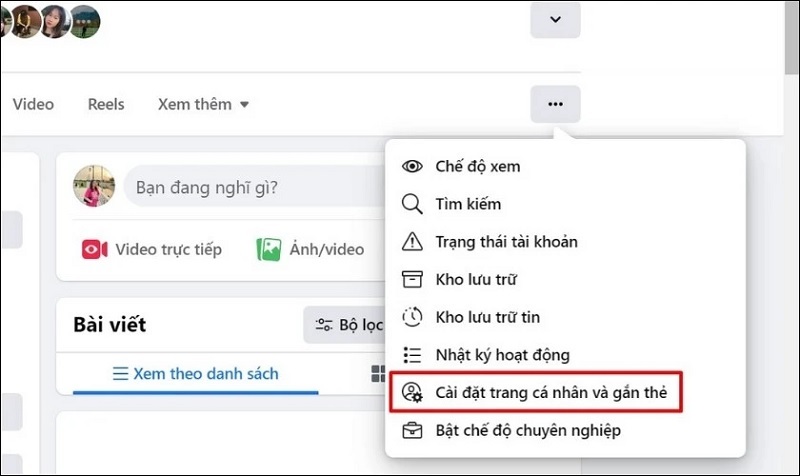
Chọn vào mục Cài đặt trang cá nhân và gắn thẻ
Bước 4: Tại mục Quyền riêng tư, bạn hãy di chuyển đến mục Cách mọi người tìm và liên hệ với bạn.
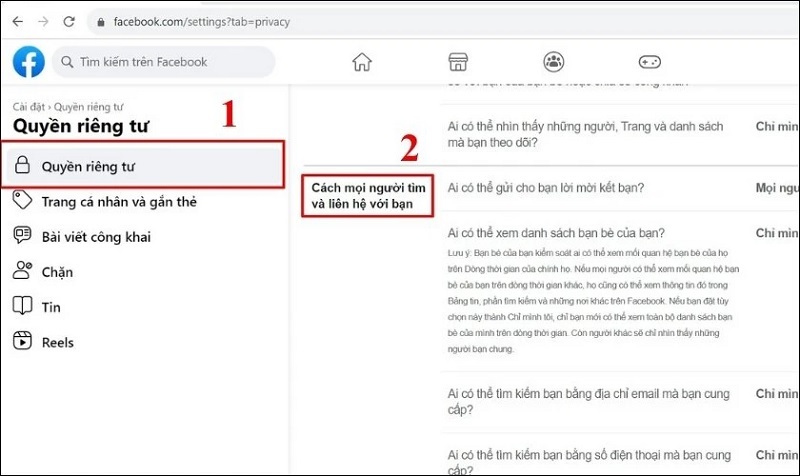
Di chuyển đến mục Cách mọi người tìm và liên hệ với bạn
Bước 5: Lúc này, bạn hãy thiết lập chế độ Chỉ mình tôi tại mục Ai có thể xem danh sách bạn bè của bạn? là xong.
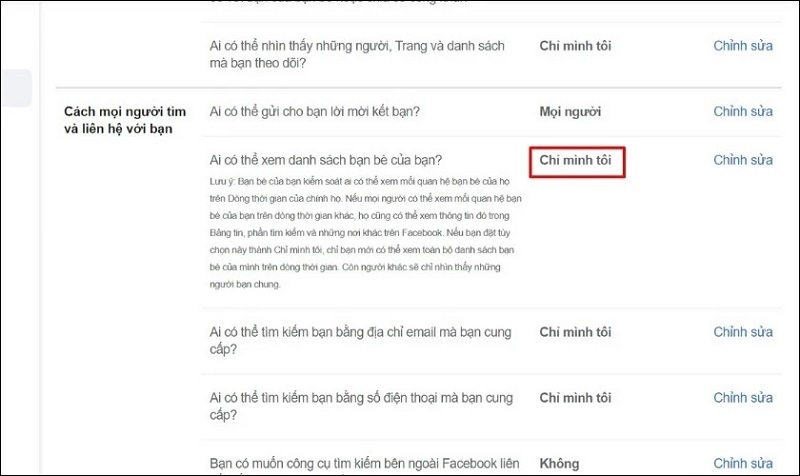
Thiết lập chế độ Chỉ mình tôi
Như vậy là Techcare Đà Nẵng vừa hướng dẫn đến các bạn cách ẩn người theo dõi trên Facebook đơn giản và nhanh chóng nhất. Hy vọng sẽ giúp các bạn thực hiện thành công để hỗ trợ cho quá trình sử dụng Facebook hiệu quả nhất nhé!











